의문
문제: Windows 10에서 "PIN을 확인하고 다시 연결을 시도하십시오" Bluetooth 오류를 수정하는 방법은 무엇입니까?
안녕하세요, 연결 및 PIN 오류와 관련하여 도움이 필요합니다. Bluetooth 장치를 페어링할 수 없고 PIN 확인 오류가 표시됩니다. 기기에 배터리가 있어서 문제가 없고 정상작동합니다. 설정에서 조각을 찾을 수 있지만 연결 창 이후에 페어링을 시도하면 "PIN을 확인하고 다시 연결을 시도하십시오." 오류가 나타납니다. PIN 양식이 표시되지 않아 프로세스가 예상대로 진행되지 않습니다. 장치를 정상적으로 페어링할 수 있도록 이 문제를 해결하는 데 도움을 주시겠습니까?
해결 답변
"PIN을 확인하고 다시 연결을 시도하십시오" Windows의 Bluetooth 오류는 꽤 자주 보고되며 대부분의 경우 Bluetooth 키보드와 관련됩니다.[1] 장치가 삭제되고 사용자가 다시 PC에 연결하려고 하면 페어링이 수행되지 않습니다. 설정을 통해 장치에 연결하려고 하면 오류가 발생하고 장치 페어링의 긴 프로세스가 종료됩니다.
문제가 갑자기 발생하고 프로세스가 제대로 로드되지 않기 때문에 문제가 좌절될 수 있습니다. Bluetooth 옵션이 비활성화되거나 시스템에서 일부 특정 파일이 손상되면 이와 같은 기능이 실패합니다. 물론 해당 머신에서 윈도우 10을 실행한다면 최근의 잘못된 업데이트 탓으로 돌릴 수 있다.[2]
대부분의 경우 시스템을 다시 시작하여 문제를 해결할 수 있으므로 모든 기능이 정상적으로 실행됩니다. 문제가 존재하는 다른 이유는 일부 시스템 문제와 관련이 있을 수 있습니다. Windows 10에서 "PIN을 확인하고 다시 연결을 시도하십시오" 오류가 표시될 수 있습니다.
오류의 문제는 지속적으로 재발하지만 상황은 수정할 수 있습니다. 이 문제는 사이버 위협이나 맬웨어와 같은 심각한 문제와 관련이 없어야 합니다.[3] 그러나 일부 이유에는 특정 솔루션이 필요할 수 있습니다. 처음부터 페어링이 적절하지 않을 때 오류가 발생할 수 있습니다. 따라서 이전에 이미 연결된 장치를 페어링하려고 하면 문제가 소프트웨어 또는 하드웨어 문제에 있을 수 있습니다.
이미 언급한 또 다른 사항 - Bluetooth 연결에 대해 비활성화된 옵션은 새로운 페어링 문제를 유발할 수 있습니다. 컴퓨터가 비행기 모드에 있으면 이러한 연결도 발생할 수 없습니다. 이러한 모드에서는 WiFi, NFC, Bluetooth, 셀룰러 및 기타 연결이 비활성화됩니다. 문제를 해결하려고 시도했지만 실패하면 다음을 실행할 수 있습니다. 이미지 변경맥 세탁기 X9 정상적인 PC 성능에 필요한 파일 손상 및 복구 기능을 확인합니다. 이러한 빠른 옵션을 사용해도 결과가 나오지 않으면 아래 가이드에 따라 Windows에서 "PIN을 확인하고 다시 연결해 보세요" Bluetooth 오류를 수정해 보세요.
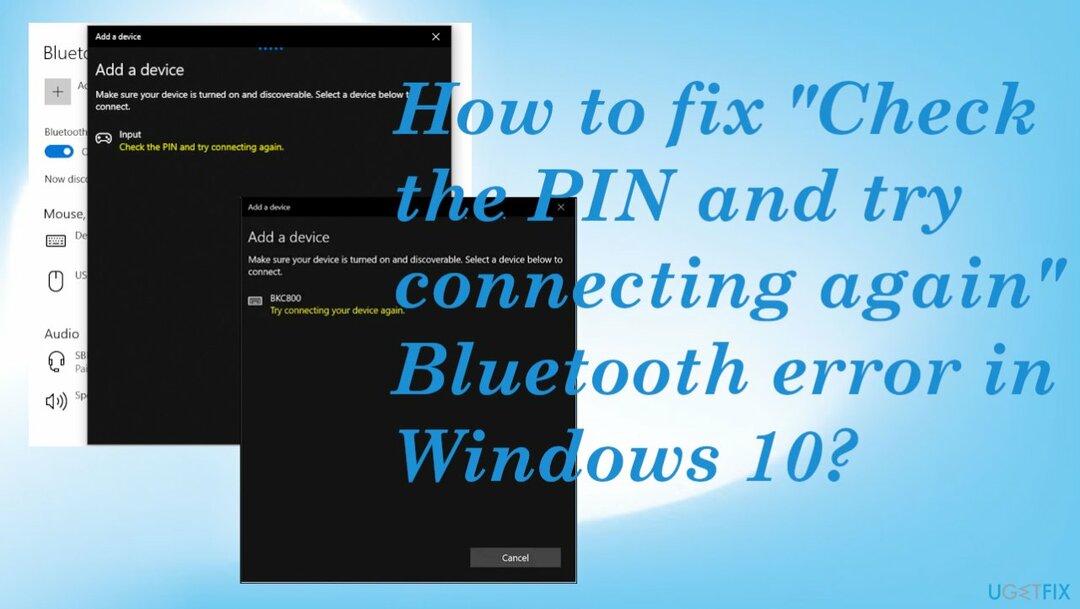
#1 레지스트리 지우기
손상된 시스템을 복구하려면 라이센스 버전을 구입해야 합니다. 이미지 변경 이미지 변경.
- 누르다 윈도우 키 + R 함께 열기 위해 운영 명령 상자.
- 유형 regedit 클릭 확인.
- 레지스트리 편집기에서 다음 위치로 이동합니다.
HKEY_USERS\\.기본\\소프트웨어\\마이크로소프트\\윈도우\\현재 버전\\블루투스\\예외DB\\주소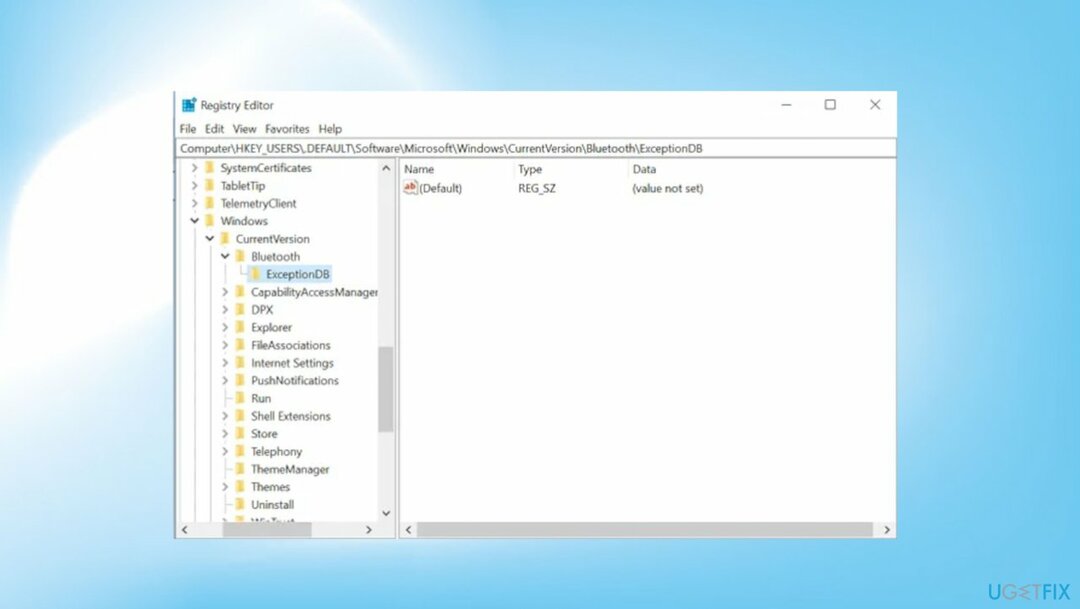
- 확장하다 주소 그리고 삭제 그 안에 있는 폴더.
- 장치를 다시 페어링해 보십시오.
#2 문제 해결
손상된 시스템을 복구하려면 라이센스 버전을 구입해야 합니다. 이미지 변경 이미지 변경.
- 누르다 윈도우 키 + 나 함께 열려면 키 설정.
- 클릭 업데이트 및 보안.
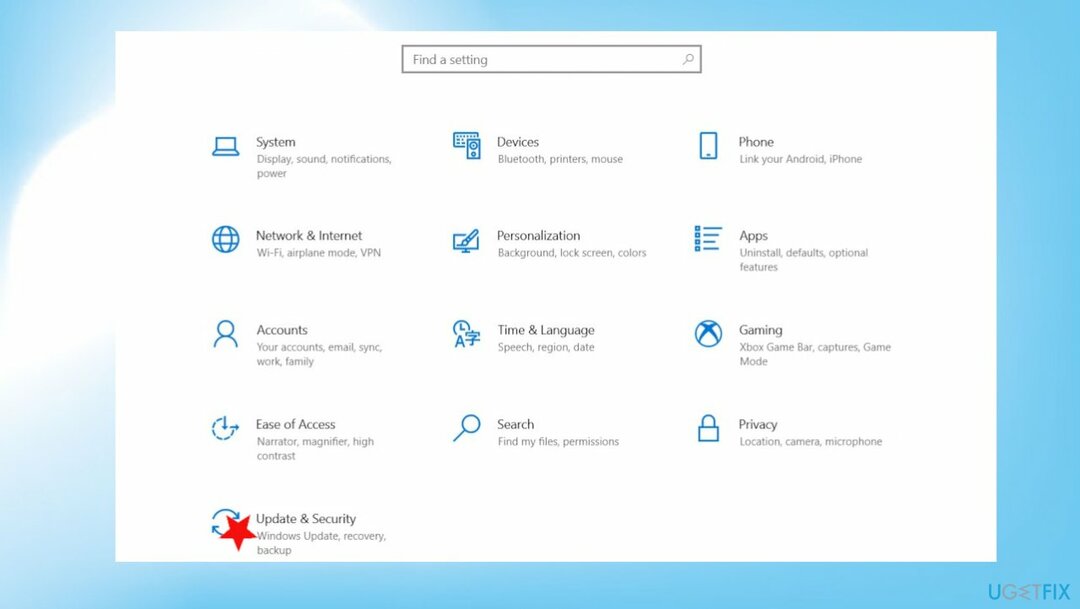
- 위치하고 있다 문제 해결.
- 딸깍 하는 소리 추가 문제 해결사.
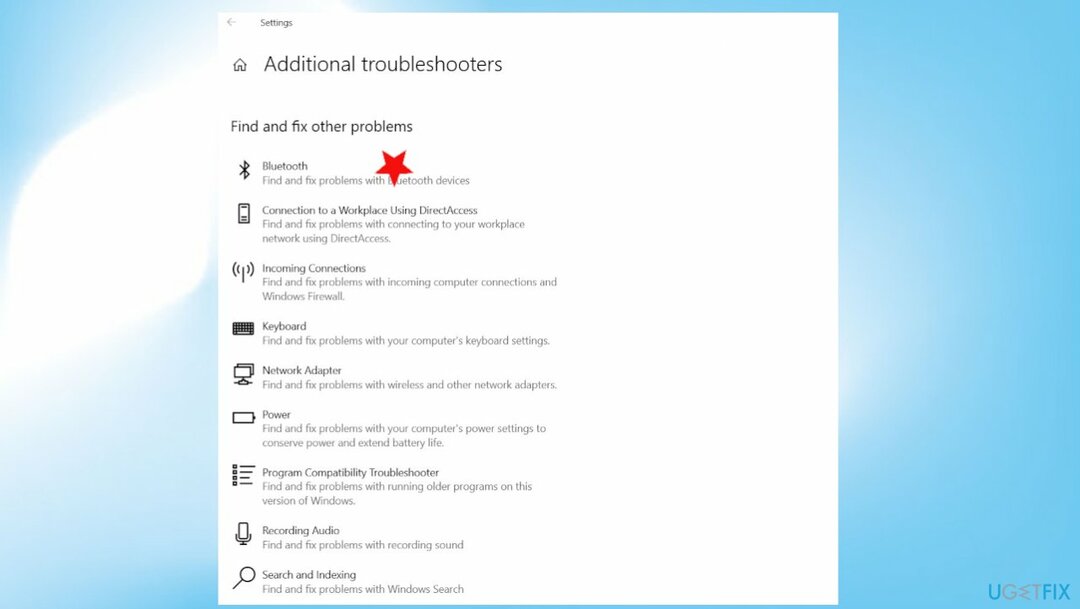
- 찾다 블루투스 옵션.
- 화면의 지시에 따라 문제를 해결하십시오.
#3 페어링 마법사 사용
손상된 시스템을 복구하려면 라이센스 버전을 구입해야 합니다. 이미지 변경 이미지 변경.
- 누르다 윈도우 키 + R 함께.
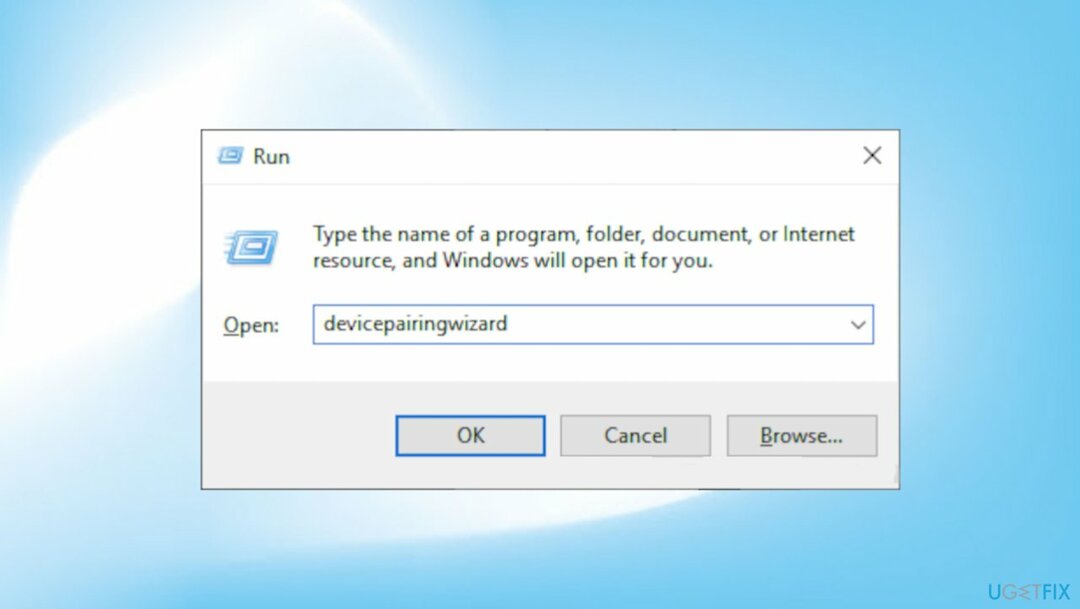
- 유형장치 페어링 마법사 그것을 클릭하고 확인.
- 장치가 나타날 때까지 잠시 기다리십시오.
- 추가하려는 Bluetooth 장치를 선택합니다.
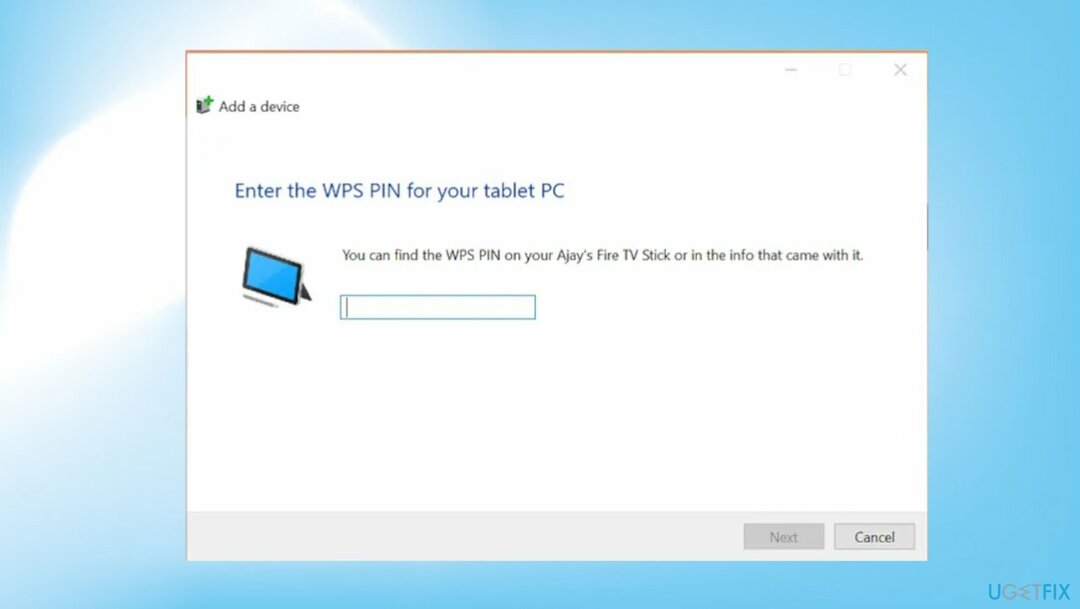
- 암호 양식이 나타납니다.
- Bluetooth 장치에서 코드를 입력합니다.
- 누르다 입력하다.
#4 블루투스 드라이버 재설치 또는 업데이트
손상된 시스템을 복구하려면 라이센스 버전을 구입해야 합니다. 이미지 변경 이미지 변경.
- 탭 승리 + X 열 수 있는 키 기기 관리자.
- 다음으로 검색 블루투스 장치 마우스 오른쪽 버튼을 클릭합니다.
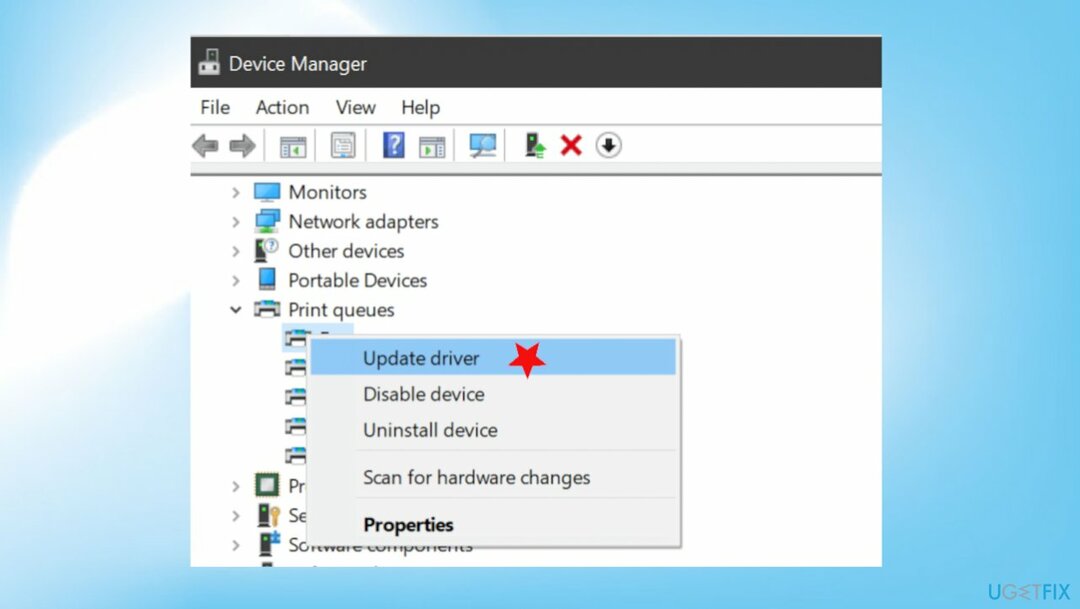
- 옵션을 선택하십시오 드라이버를 업데이트합니다.
- 옵션을 선택하십시오 업데이트된 드라이버 소프트웨어를 자동으로 검색합니다.

자동으로 오류 복구
ugetfix.com 팀은 사용자가 오류를 제거하기 위한 최상의 솔루션을 찾도록 돕기 위해 최선을 다하고 있습니다. 수동 수리 기술로 어려움을 겪고 싶지 않다면 자동 소프트웨어를 사용하십시오. 모든 권장 제품은 당사 전문가의 테스트 및 승인을 거쳤습니다. 오류를 수정하는 데 사용할 수 있는 도구는 다음과 같습니다.
권하다
지금 그것을 할!
수정 다운로드행복
보장하다
지금 그것을 할!
수정 다운로드행복
보장하다
Reimage를 사용하여 오류를 수정하지 못한 경우 지원 팀에 도움을 요청하십시오. 귀하의 문제에 대해 알아야 한다고 생각하는 모든 세부 정보를 알려주십시오.
특허 받은 이 수리 프로세스는 사용자 컴퓨터에서 손상되거나 누락된 파일을 대체할 수 있는 2,500만 개의 구성 요소 데이터베이스를 사용합니다.
손상된 시스템을 복구하려면 라이센스 버전을 구입해야 합니다. 이미지 변경 맬웨어 제거 도구.

완전히 익명을 유지하고 ISP와 정부가 감시 당신에, 당신은 고용해야 개인 인터넷 액세스 VPN. 모든 정보를 암호화하여 완전히 익명으로 유지하면서 인터넷에 연결할 수 있고 추적기, 광고 및 악성 콘텐츠를 방지할 수 있습니다. 가장 중요한 것은 NSA 및 기타 정부 기관이 뒤에서 수행하는 불법 감시 활동을 중단하는 것입니다.
컴퓨터를 사용하는 동안 예상치 못한 상황이 언제든지 발생할 수 있습니다. 정전으로 인해 컴퓨터가 꺼지거나, 죽음의 블루 스크린(BSoD)이 발생할 수 있습니다. 또는 잠시 자리를 비웠을 때 임의의 Windows 업데이트가 컴퓨터에 발생할 수 있습니다. 분. 결과적으로 학업, 중요한 문서 및 기타 데이터가 손실될 수 있습니다. 에게 다시 덮다 손실된 파일, 당신은 사용할 수 있습니다 데이터 복구 프로 – 하드 드라이브에서 아직 사용할 수 있는 파일의 복사본을 검색하여 빠르게 검색합니다.